ESET Smart Security Windows10対応状況
ESET Smart Security Windows10対応状況
ウィルス対策ソフトで私はESETを長らく使用しています。
ほかのノートンやウィルスバスターなどのソフトと比べて圧倒的に動作が軽く検出率も他のと比べて悪くなく、値段も手ごろなので重宝しております。
しかしながら、Windows10にアップデートしてしばらくして、「ESET Smart Securityのバージョンアップ」というダイアログが出てきました。
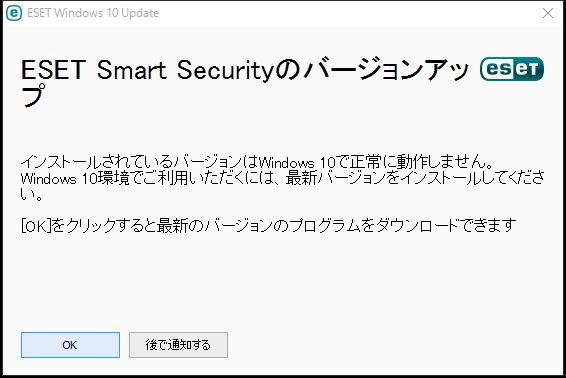
「OK」をクリックすると「Microsoft Windows 10 への対応について」のページへ飛ばされます。
いろいろ書いてあってわかりにくいのですが、要約すると
- ESET Smart Security V8.0の場合は何もしなくていいとのこと
- ESET Smart Security V7.0の場合は一度アンインストールして再インストール
- ESET Smart Security V7.0の場合だが、windows10対応パッチが出るまで待つ
- ESET Smart Security V6.0以下の場合は未対応
とのことです。
私のインストールされているバージョンはV6.0でした。
V8.0以外は2015年8月27日現在対応していないということなので、再インストールすることにします。
1.ESET Smart Security の最新版をダウンロード
ESET Smart Security V8.0 インストール手順よりESET Smart Security V8.0のインストーラーをダウンロードする。
2.古いESET Smart Security をアンインストール
現在のESET Smart Securityをアンインストールする。
[コントロールパネル]→[プログラムと機能]
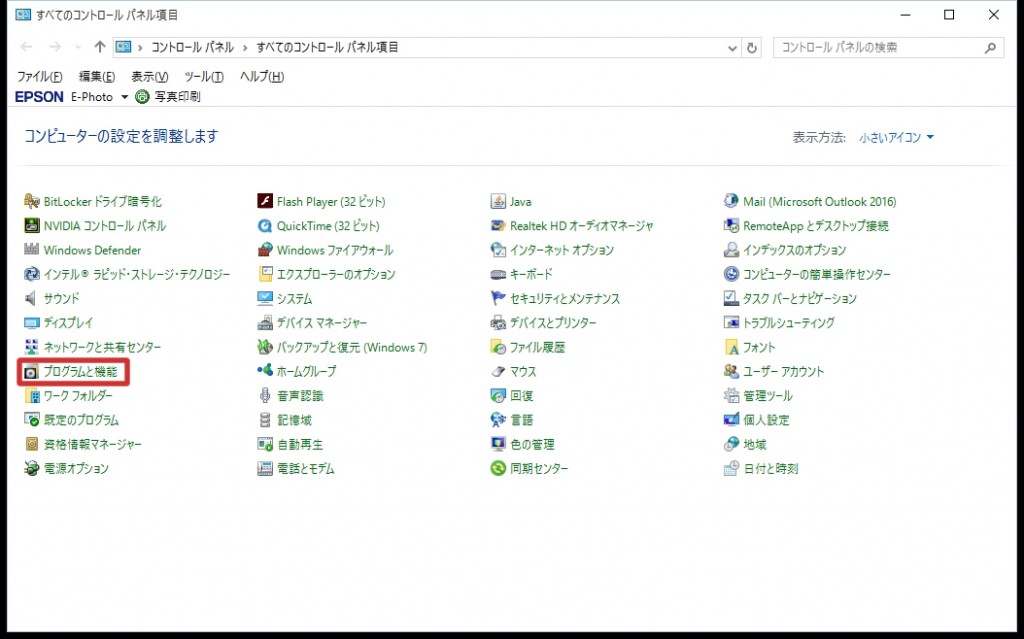
[ESET Smart Security]の項目をダブルクリックする
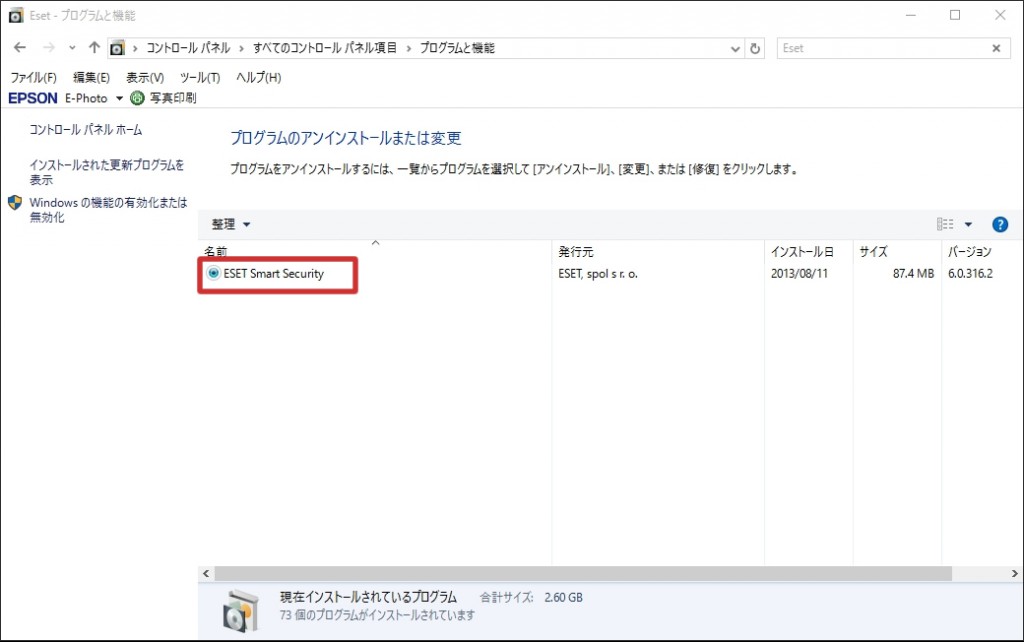
ダイアログが出てくるので[次へ]を押す
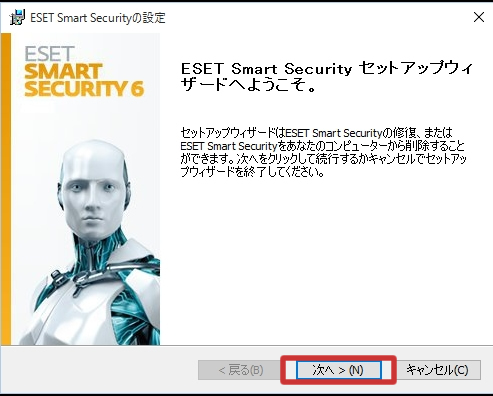
「削除」のアイコンをクリックする
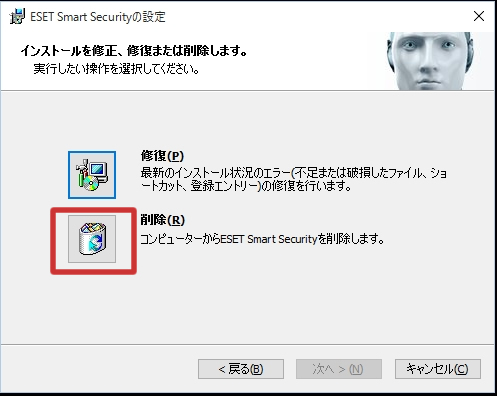
該当するチェックボックスにチェックして[次へ]を押す
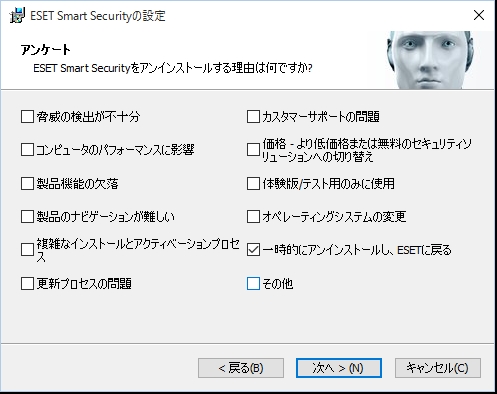
[削除(R)]を押して削除をする
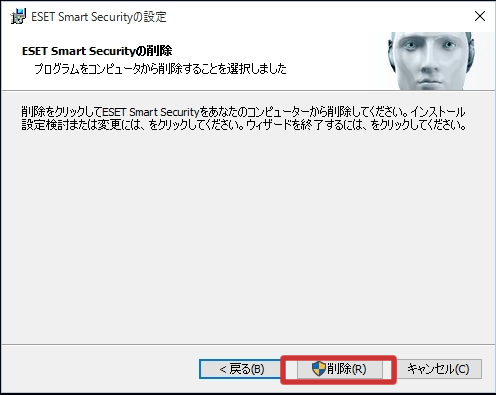
管理者権限の許可のダイアログがでるので許可する必要があります。
[完了(F)]を押す
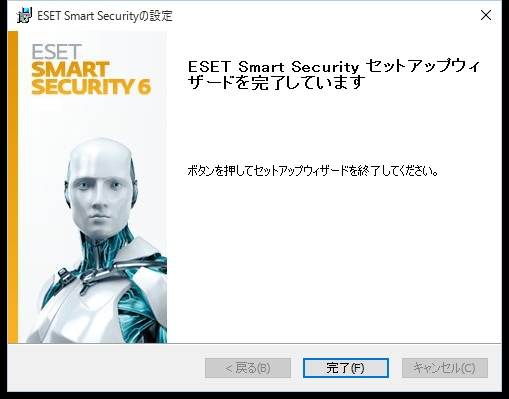
再起動を促されるので、[はい(Y)]を押して再起動をする
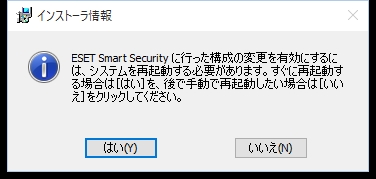
3.ESET Smart Security V8.0をインストール
1でダウンロードしたファイルをダブルクリックしてインストールをする。
管理者権限の許可のダイアログがでるので許可する必要があります。
上書き確認のダイアログがでてくるので[すべてはい(E)]を押す
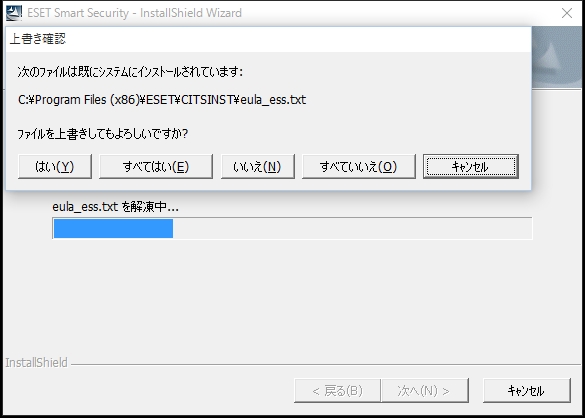
「重要なお知らせ」ダイアログが出てくるので、[確認しました(N)]を押す
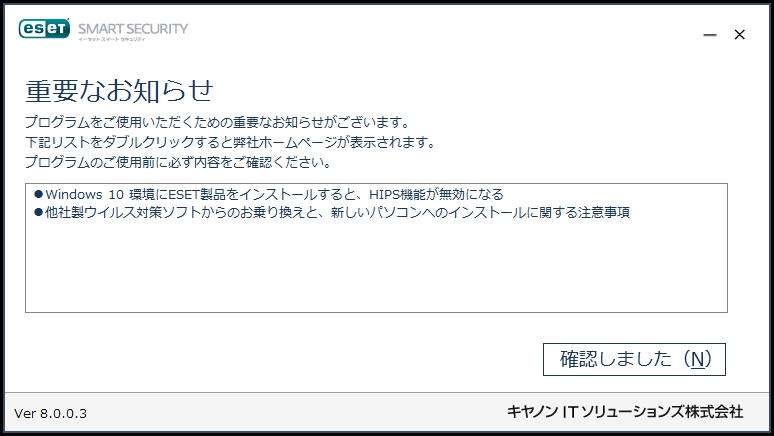
ご利用状況をお選びくださいの画面が出てくるので、[はじめてご利用になるお客様(N)]を押す
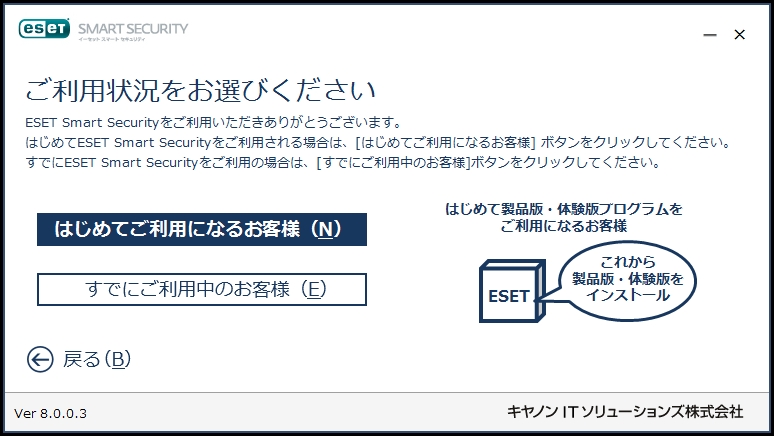
操作内容の選択がでてくるので[プログラムをインストールする(I)]を押す
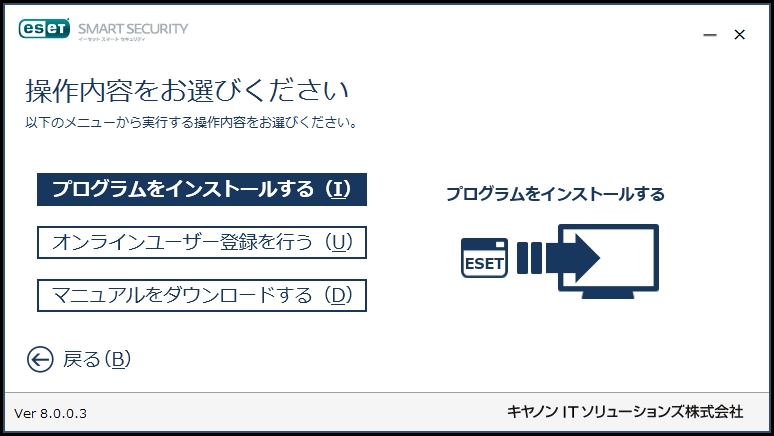
使用許諾の同意がでてくるので、[同意する(N)]を押す
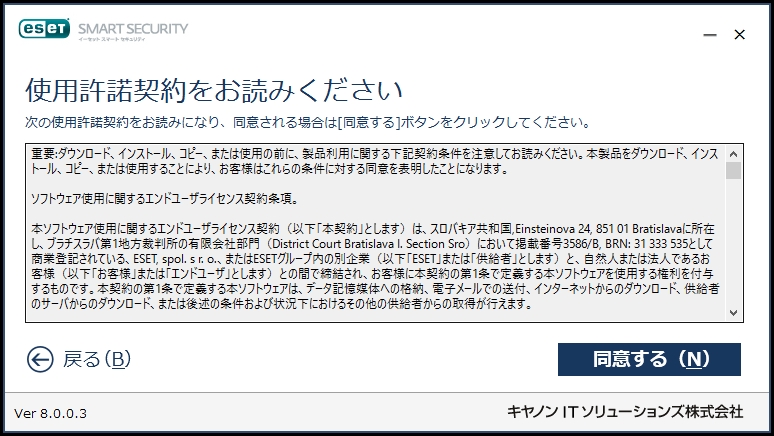
[開始(N)]を押してインストールを開始する
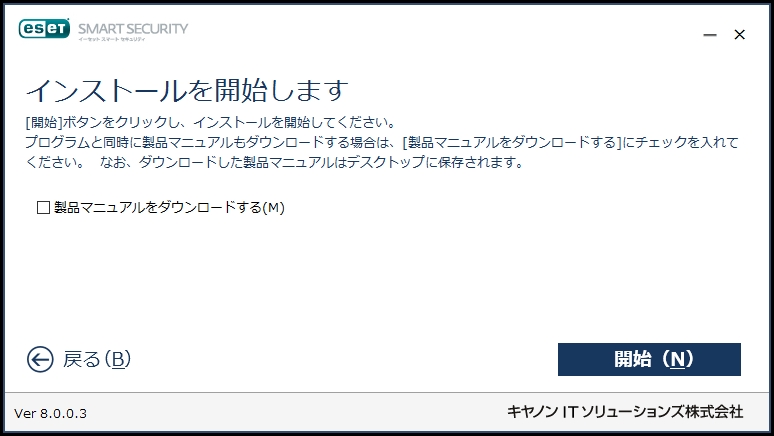
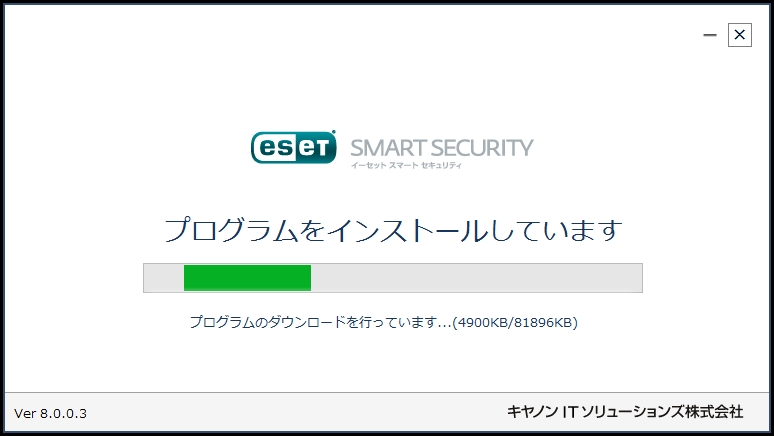
インストールが終了するとネットワークの検出が行われるので、[自宅/職場ネットワーク]を押す
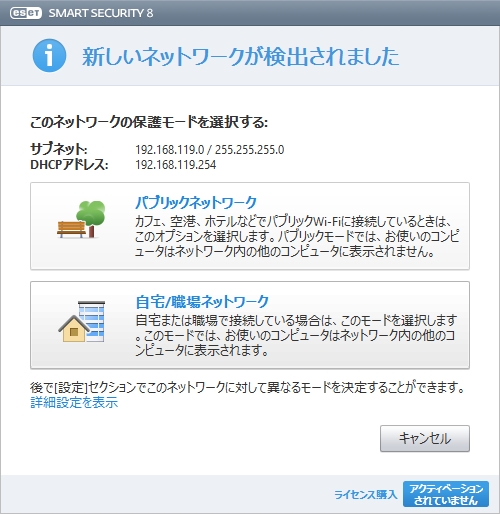
製品のアクティベーション(有効化)の種類ダイアログが出てくるので、ユーザ名とパスワードを入力して使用するを選択する。
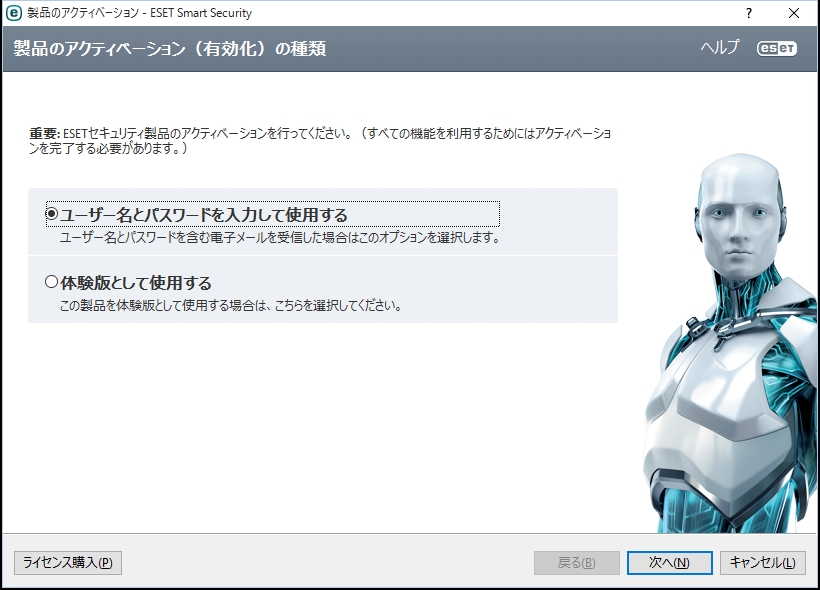
ユーザ名とパスワードを入力してアクティベーションをする
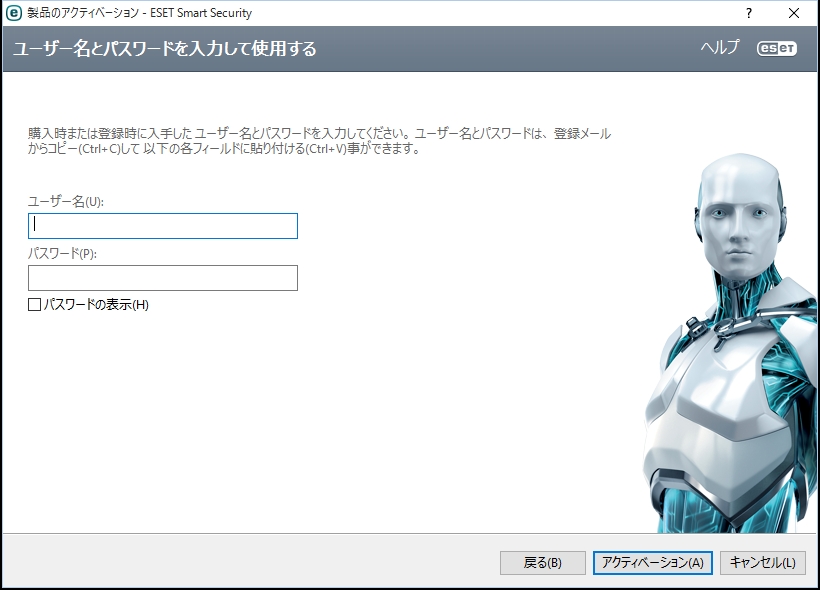
アクティべーションの完了
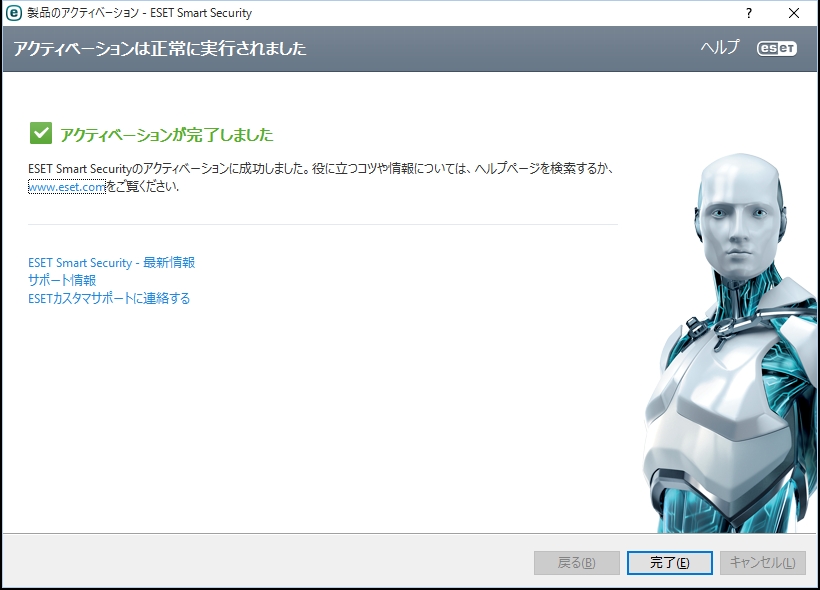
完了後、ウィルス定義データベースのアップデートが自動で行われます
これでWindows10にESET Smart Security V8.0がインストールされました。
ドライバとの通信に失敗しました。HIPSが無効です。
と出る場合がありますので、その場合は下記URLにて手順が書いてあります。
Windows 10 環境にESET製品をインストールすると、HIPS機能が無効になる
再起動して設定は完了です。
Windows10ではドライバー、ソフトウェアの両方で完全に対応しているとはいいがたいので、各社のホームページで対応状況を確認していただくことを推奨いたします。
[amazonjs asin=”B00H6Y6OO4″ locale=”JP” title=”ESET ファミリー セキュリティ 3年版(最新版)”]


 tsunokawaのはてなダイアリー
tsunokawaのはてなダイアリー